Wie lösche/setze ich den Spotify-Verlauf oder die zuletzt wiedergegebenen Dateien zurück?
Haben Sie es satt, dass Spotify Ihnen immer wieder dieselben alten Songs empfiehlt? Eine andere Möglichkeit besteht darin, dass Sie sich Sorgen über die Aufzeichnung Ihres Hörverlaufs machen? Was auch immer Ihr Grund ist, Sie müssen klären/Spotify-Verlauf zurücksetzen oder Ihre zuletzt gespielten Songs können eine großartige Möglichkeit sein, Ordnung zu schaffen und mit personalisierten Empfehlungen tatsächlich neu anzufangen. In diesem Beitrag geben wir nicht nur Ratschläge, sondern zeigen auch, wie Sie den Hörverlauf auf Ihrem Spotify-Konto löschen. Seien Sie vor diesem Hintergrund bereit für einen Neuanfang und lernen Sie neue Musik über ein individuelles und privates Hörerlebnis auf Spotify kennen!
Inhaltsverzeichnis Teil 1. Kann ich meinen Hörverlauf auf Spotify zurücksetzen?Teil 2. Wie kann ich den Spotify-Hörverlauf anzeigen?Teil 3. Wie lösche ich Spotify-Hördaten?Teil 4. Bonus: Wie kann man Spotify privater hören?Fazit
Teil 1. Kann ich meinen Hörverlauf auf Spotify zurücksetzen?
Spotify Benutzer können ihre zuletzt abgespielten Inhalte und Hörgewohnheiten suchen und anzeigen, indem sie sich ihren individuellen Spotify-Verlauf ansehen. Dieser Spotify-Verlauf verfolgt die Songs, Alben, Playlists und Podcasts, die ein Benutzer über einen bestimmten Zeitraum auf der Plattform angehört hat. Auch wenn die Spotify-Verlaufsfunktion hilfreich sein kann, um die Musik, die sie Ihnen empfiehlt, zu personalisieren, birgt sie auch das Potenzial, die Privatsphäre der Benutzer zu verletzen. Es gibt bestimmte Benutzer, die möglicherweise nicht möchten, dass ihre Hörgewohnheiten überwacht werden.
Können Sie den Spotify-Verlauf zurücksetzen oder zuletzt gespielte Songs löschen? Leider gibt es keine Möglichkeit, Ihren Musikverlauf und die zuletzt auf Spotify gespielten Titel zu löschen. Spotify hat diese Funktion Anfang 2022 entfernt. Obwohl Sie Ihren Musikhörverlauf nicht löschen können, können Sie dennoch Maßnahmen ergreifen, um Ihre Privatsphäre zu schützen und unbefugten Zugriff darauf zu verhindern. Aber zuerst müssen Sie lernen, wie Sie Ihren Spotify-Hörverlauf anzeigen können.
Teil 2. Wie kann ich den Spotify-Hörverlauf anzeigen?
Es gibt mehrere Möglichkeiten, Ihren Hörverlauf auf Spotify zu finden. Wir listen alle Möglichkeiten auf, die notwendigen Aktionen über die mobile App oder den Desktop durchzuführen.
1. Suchen Sie den Spotify-Hörverlauf auf dem Desktop
- Öffnen Sie die Spotify-Desktopanwendung auf Ihrem Computer.
- Ins Konto einloggen.
- Klicken Sie unten rechts auf die Wiedergabewarteschlange.
- Wählen Sie unter „Warteschlange“ die Registerkarte „Zuletzt gespielt“ aus.

Anschließend können Sie scrollen und den zuletzt gespielten Titel erneut abspielen. Obwohl Sie den Spotify-Verlauf nicht mehr zurücksetzen können, können Sie notwendige Aktionen wie „Zur Playlist hinzufügen“, „Als Lieblingssong speichern“, „Zur Warteschlange hinzufügen“ oder „Herunterladen“ (nur Premium) durchführen.
Verwandte Themen: Fügen Sie Songs zu einer gemeinsamen Spotify-Playlist hinzu
2. Finden Sie den Spotify-Hörverlauf auf Mobilgeräten
Wenn Sie dasselbe auf Mobilgeräten ausführen möchten, lesen Sie weiter.
- Starten Sie die mobile Spotify-App auf Ihrem Mobilgerät.
- Melden Sie sich bei Ihrem Konto an, damit Sie fortfahren können.
- Tippen Sie auf der Registerkarte „Startseite“ auf „Zuletzt gespielt“ (ein Uhrensymbol oben).
- Dann sehen Sie eine Liste der Titel, die Sie zuletzt gespielt haben.
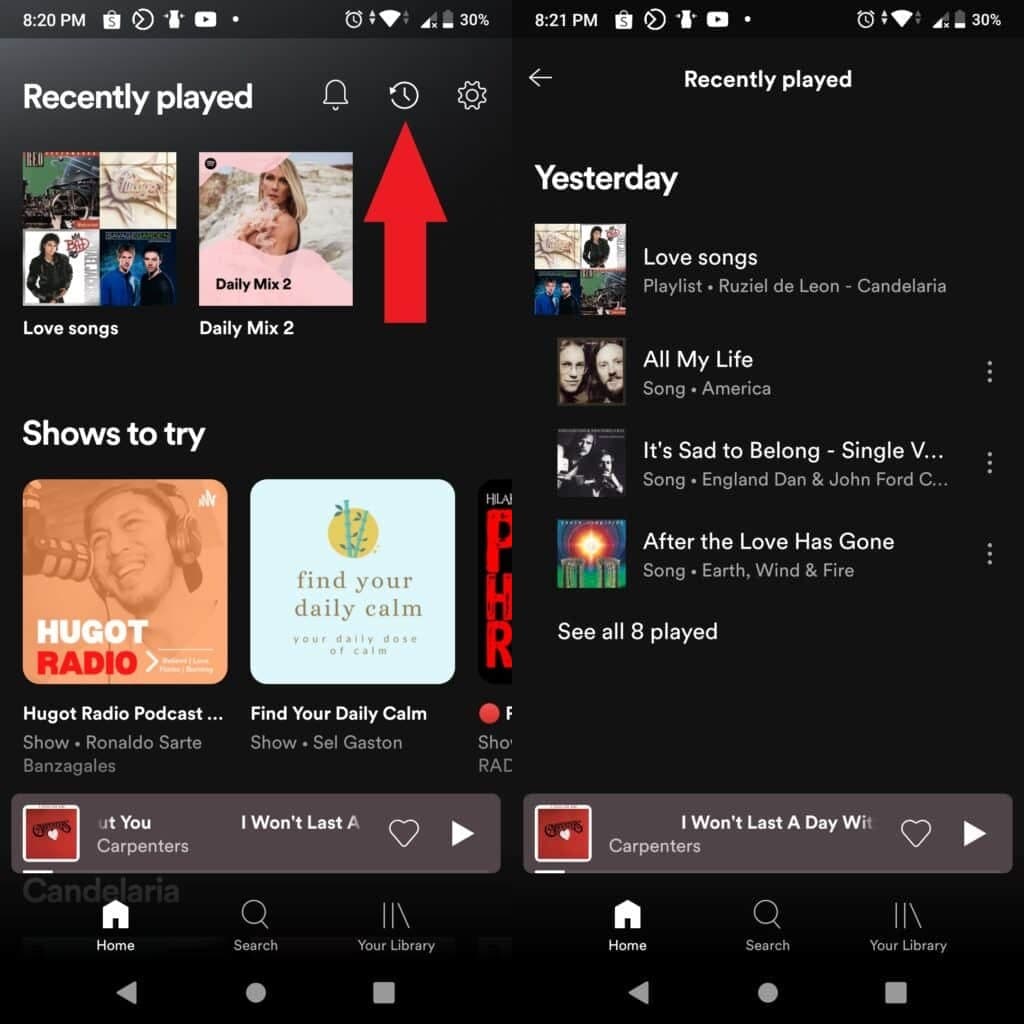
Da Sie nun wissen, wo Sie Ihren Spotify-Hörverlauf auf dem Desktop oder Mobilgerät finden, ist es an der Zeit, den Spotify-Verlauf zurückzusetzen und den Zugriff auf Ihre Höraktivitäten auf Spotify einzuschränken. Lesen Sie weiter!
Teil 3. Wie lösche ich Spotify-Hördaten?
Wie oben erwähnt, hat Spotify die Funktion „Zuletzt abgespielte Dateien löschen“ entfernt. Sie können jedoch weiterhin Maßnahmen ergreifen, um den Spotify-Verlauf zurückzusetzen, Ihre Privatsphäre zu schützen und unbefugten Zugriff darauf zu verhindern.
Methode 1. Löschen Sie den Spotify-Cache
Wie lösche ich Ihre zuletzt gespielten Songs auf Spotify? Der erste Weg besteht darin, den Cache zu leeren. Spotify speichert Teile der Musik und Podcasts im Cache, sodass sie ohne Verzögerungen im Gerätespeicher abgespielt werden können. Außerdem werden heruntergeladene Musik und Podcasts gespeichert, um sie offline abzuspielen. Wenn Sie den Spotify-Cache leeren, gehen alle Personalisierungsdaten verloren, einschließlich des zuletzt gespielten Verlaufs. Wenn Sie Speicherplatz freigeben oder den gesamten Hörverlauf löschen möchten, lesen Sie unseren speziellen Beitrag, um mehr zu erfahren So löschen Sie den Spotify-Cache auf Windows/Mac/iPhone/Android.

Methode 2. Aktivieren Sie Spotify Private Listening
Die zweite Möglichkeit, Spotify-Hördaten zu löschen, besteht darin, die Spotify Private Session zu aktivieren. Standardmäßig können alle Ihre Follower auf Spotify sehen, was Sie in der Desktop-App hören. Wenn Sie sich im Status „Private Sitzung“ befinden, können Follower die Namen der Titel, die Sie gerade hören, nicht sehen. Darüber hinaus werden Tracks nicht in Ihrem Verlauf gespeichert oder in Algorithmen eingegeben.
Teil 4. Bonus: Wie kann man Spotify privater hören?
Wenn Sie ein Spotify-Benutzer sind, der Privatsphäre bevorzugt, können Sie dies versuchen Laden Sie Spotify-Songs auf Ihren Computer herunter oder MP3-Musikplayer, damit Sie Musik privater genießen können. Was ist die beste Methode, um die Musik zu hören, die Ihnen gefällt? Musikvideo Spotify Music Converter ist eine Option, die Sie vielleicht in Betracht ziehen sollten. Mit diesem Freeware-Programm können Sie Musik von Spotify herunterladen und in eine Vielzahl anderer Audioformate konvertieren. Sie müssen den Spotify-Verlauf nicht immer wieder zurücksetzen.
Das Programm bietet Zugriff auf eine Vielzahl von Funktionen, darunter die folgenden:
- Entfernt den DRM-Schutz von Spotify-Songs und -Wiedergabelisten
- Ermöglicht Batch-Konvertierungen mit 5-facher Konvertierungsgeschwindigkeit
- Behalten Sie nach der Konvertierung ID-Tags und Metadateninformationen von Originaltiteln bei
- Laden Sie Spotify-Songs, Playlists und Podcasts zum Offline-Hören herunter
- Konvertieren Sie Spotify-Musik in MP3, AAC, M4A, AC3, FLAC oder WAV usw
- Kompatibel mit Windows- und Mac-Computern
- Benutzerfreundlich, großartige körperliche Aussichten
- Einfach zu aktualisieren und Kundensupport
Nachfolgend finden Sie eine Übersicht über die erforderlichen Verfahren zur Nutzung von AMusicSoft Spotify Music Converter:
- Besorgen Sie sich die AMusicSoft Spotify Music Converter Laden Sie es von der offiziellen Website herunter und installieren Sie es auf Ihrem PC. Starten Sie das Programm.
Kostenlos herunterladen Kostenlos herunterladen
- Finden Sie die Songs auf Spotify, die Sie herunterladen möchten, indem Sie sie durchsuchen oder suchen und sie dann zur Download-Liste der Software hinzufügen.

- Passen Sie die Ausgabeparameter an Ihre Spezifikationen an, einschließlich des Ausgabeformats, der Bitrate und aller anderen relevanten Variablen.

- Starten Sie den Konvertierungsprozess der Musik von Spotify in das Audioformat Ihrer Wahl, indem Sie auf die Schaltfläche „Konvertieren“ klicken.

- Sobald der Konvertierungsprozess abgeschlossen ist, können Sie Ihre Lieblingsmusik anhören, indem Sie die konvertierten Songs auf die von Ihnen verwendeten Mediaplayer übertragen.
Fazit
Um Ihren Spotify-Hörverlauf anzuzeigen, können Sie der Anleitung entweder auf dem Desktop oder in der mobilen App folgen. Wenn Sie andererseits den Spotify-Verlauf zurücksetzen möchten, können Sie alle Cache-Daten löschen oder Ihre Höraktivitäten in Ihrem Konto deaktivieren. Darüber hinaus können Sie verwenden Musikvideo Spotify Music Converter zum Herunterladen und Konvertieren Ihrer Spotify-Songs in verschiedene Audioformate, sodass Sie Ihre Musik offline und auf jedem Gerät genießen können.
Menschen Auch Lesen
- Wie verwende ich Spotify auf der Apple Watch ohne Telefon?
- Ist Spotify auf Oculus Quest 2? Spielen Sie Spotify auf Oculus Quest!
- Wie kann ich beheben, dass Spotify unter Windows 10 nicht geöffnet wird?
- Wie bekomme ich kostenloses Spotify Premium für iOS ohne Jailbreak?
- Wie lade ich Spotify-Songs ohne WIFI herunter?
- So laden Sie die Spotify-Songs-Chrome-Erweiterung herunter
- So hören Sie Spotify auf Discord mit oder ohne Premium
- Alles über das Offline-Hören von Spotify ohne Premium auf dem Telefon
Robert Fabry ist ein begeisterter Blogger und Technik-Enthusiast. Vielleicht kann er Sie mit ein paar Tipps anstecken. Außerdem hat er eine Leidenschaft für Musik und hat zu diesen Themen für AMusicSoft geschrieben.